Configurando a Rede
Data de criação: 26/02/2013
Última alteração: 26/05/2023
Para configurar a rede, siga os seguintes procedimentos:
No computador em que for instalado o Winconnection X,
1. Para abrir Conexões de Rede, clique no botão Iniciar -> Painel de Controle -> Rede e Internet -> Central de Rede e Compartilhamento e, depois, em Alterar as configurações do Adaptador.
2. Clique com o botão direito do mouse na conexão da Interface Interna (LAN) e, em seguida, clique em Propriedades. Se você for solicitado a informar uma senha de administrador ou sua confirmação, digite a senha ou forneça a confirmação.
3. Clique em Propriedades. Na Guia Redes, clique em Protocolo IP Versão 4 (TCP/IPv4) e, em seguida, clique em Propriedades.
4. Ative a opção “Usar o seguinte endereço o IP”. No campo “IP”, coloque o IP da máquina (No nosso exemplo, 192.168.0.1).
5. Em “Mascara de Sub-Rede”, coloque a mascara do IP que voce digitou (No nosso exemplo: 255.255.255.0).
6. Em “Gateway padrão”, não é necessário fazer nenhum tipo de alteração. O mesmo se aplica aos campos restantes.
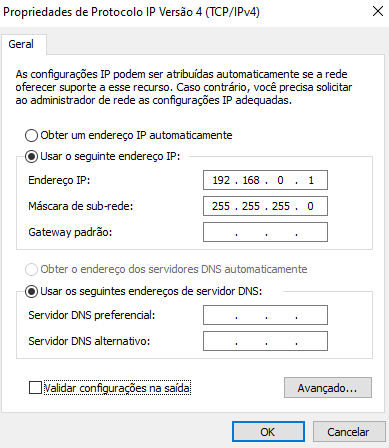
Configurando as estações:
1. Repita os itens 1,2 e 3 em cada computador de sua rede para que o protocolo TCP/IP seja instalado. Porém, nestes computadores você deve utilizar um endereço IP da mesma classe e com outro número. Exemplo: Se no servidor você usou o endereço IP: 192.168.0.1, na 1ª estação que você for configurar, você deve digitar o IP: 192.168.0.2, na 2ª estação digite o IP: 192.168.0.3 e assim por diante.
2. Nos campos “Gateway Padrão” e “Servidor DNS preferencial” você dever digitar o IP do computador que possui o Winconnection X instalado (no nosso exemplo: 192.168.0.1). Dessa forma, as estações terão acesso como se tivessem conectadas diretamente na internet.
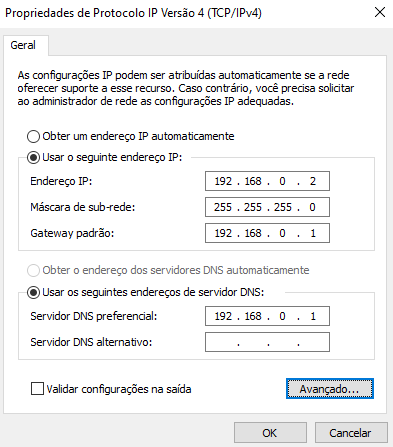
Obs: Você nunca poder manter duas máquinas com o mesmo IP na mesma rede. Para testar sua nova rede TCP/IP, no Windows de uma Estação (que não é o servidor), clique em Iniciar > Executar. Digite o seguinte comando no campo Abrir: PING 192.168.0.1 -t (Tecle Enter ou o clique no botão OK).
Abrirá uma tela que pode apresentar três modalidades de informações:
Caso A: Deu tudo certo!
Pinging 192.168.0.1 with 32 bytes of data:Reply from 192.168.0.1: bytes=32 time<10ms TTL=128 Reply from 192.168.0.1: bytes=32 time<10ms TTL=128 Reply from 192.168.0.1: bytes=32 time=1ms TTL=128 Reply from 192.168.0.1: bytes=32 time<10ms TTL=128
Se a resposta for esta, a sua rede está funcionando perfeitamente. Pode passar para o próximo passo, configurando a Navegação.
Caso B: A estação não consegue trocar dados com o servidor Pinging 192.168.0.1 with 32 bytes of data: Request timed out. Request timed out. Request timed out. Request timed out.
Se a resposta for esta, a estação não está achando o servidor, logo a sua rede não estará funcionando. Verifique se não há um erro físico em sua rede. Se não existir o erro fisico (cabos, placas, hubs, etc) refaça o processo acima, novamente.
Caso C: Endereço IP não permitido para a rede interna Pinging 192.168.2.1 with 32 bytes of data: Destination host unreachable. Destination host unreachable. Destination host unreachable. Destination host unreachable.
Se a resposta for esta, a estação está “pingando” para uma rede que não é a dela. Significa que você colocou o IP que não pertence sua rede, logo não deve ser o IP do servidor. Caso você tenha certeza de que o IP do servidor é este, você deve reconfigurar a estação, pois ela está considerando que está com o IP errado.